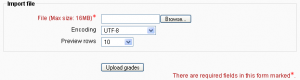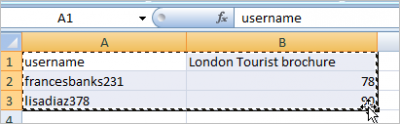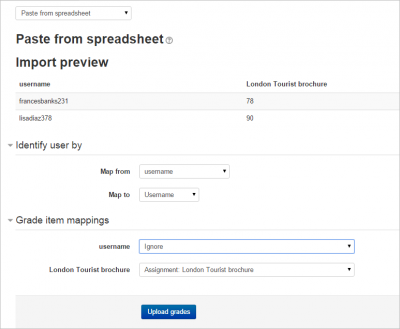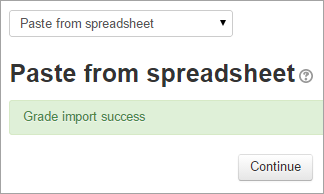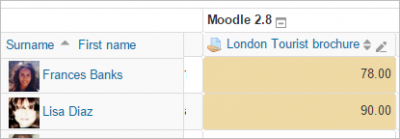評定インポート
内容
評定のインポート
評定は、CSVまたはXMLファイルとしてインポートすることも、スプレッドシートから貼り付けることによってインポートすることもできます。
インポートファイルの形式は、対応するエクスポート形式と同じです。
注1:評定のインポートは、採点者レポートの手動採点と同じです。そのため、課題などの特定のMoodle活動の評定がインポートされた場合、課題投稿ページでそれらを編集することはできません。
注2: 100%を超える評定をインポートするには、[ サイトの管理]> [管理]> [評定]> [一般設定]で[無制限の評定]と[gradepointmax]の設定を確認する必要があります 。
注3:フィードバックをインポートすると、その評価にリンクされている評定も上書きされます。 CSVを使用して評定をマッピングおよびインポートする場合は、フィードバックと評定の両方を含めてください。両方の列が含まれていない場合は、その活動のすべての評定が失われます。
評定表に評定をインポートするには:
- インポート形式(CSVまたはXMLファイル)を選択するか、スプレッドシートから貼り付け(下記参照)、対応するエクスポート形式を使用していくつかの評定をエクスポートします。
- 必要に応じてエクスポートファイルを編集して保存します。
- ヒント:エクスポートしたファイルをExcelで開いている場合は、エクスポートしたファイルに新しい列がないとMoodleがインポートを拒否するため、列を追加しないでください。列を追加する必要がある場合は、評定表をエクスポートする前にMoodleでそれを実行してください。
- 評定表ドロップダウンメニューから選択したインポート形式を選択します。
- 以前に保存したファイルを参照してアップロードします。
- 必要に応じてオプションを設定してください。
- [評定をアップロード]ボタンをクリックします。
- CSVインポートのみ:評定のインポートをプレビューして列マッピングを選択し、[評定のアップロード]ボタンをクリックして評定のインポートを完了します。
- ヒント:デフォルトでは、 "マップ元"はFirst Nameに、 "マップ先"はuseridに設定されています。両方のドロップダウンを「Eメールアドレス」から「useremail」、または「IDナンバー」から「useridnumber」に変更します(ユーザーのIDナンバーフィールドにプロファイルが入力されていると仮定します)。
- ヒント:ほとんどの電子メールプログラムとは異なり、評定インポートファイルでは電子メールアドレスの大文字と小文字が区別されます。 (これは最終的にMDL-29315に従って修正されるはずです 。)
評定をインポートするには2つの権限が必要です。(1)評定をインポートする一般的な権限と、(2)特定の形式で評定をインポートするための権限です。たとえば、CSV評定をインポートするには、moodle / gradeが必要です。import( "評定のインポート")=許可し、gradeimport / csv:view( "CSVから評定をインポート")=許可
CSVインポート
列マッピングを選択できるため、CSVインポートはXMLインポートよりも柔軟性があります。
評定マッピング
インポートするCSVを選択すると、ユーザーフィールドと評定項目を新しい列ヘッダーにマップして、一致することを確認するように求められます。目的地のコースで同じ評定項目に複数の項目をマッピングできるため、評定データが正しくインポートされるようにするためにマッピングに注意してください(衝突が2つ以上ある場合、重複データが存在する場合)。エラーになります。まだ目的地コースに登録されていないユーザーのユーザー評定データが記録されます(そして一度登録されると、その評定データが表示されます)。
エンコーディング
CSVファイルのエンコードがわからない場合は、エンコードドロップダウンメニューの2番目のオプションを選択してみてください。 CSVファイルの作成にExcelを使用したことがある場合は、2番目のオプションWINDOWS-xxxエンコーディングがおそらく正しいものです。評定のインポートプレビューでは、エンコーディングが正しく推測されたかどうかがわかります。
詳細評価尺度
評価尺度は生のIDとして指定することができます - 例えば。 0、1、2、3など、または文字列として。 「良い」、「悪い」、「非常に悪い」ではありません。後者の形式は "verbose"と呼ばれます。
強制インポート
これにより、複数の教師がコースの評定をエクスポートしてから再インポートするシナリオで、評定のインポート中に評定の上書きが防止されます。 2人目の教師が評定をエクスポートしてインポートしようとすると、次のエラーメッセージが表示され、評定のインポート手順が中止されます。
( ''学生名 '')評点はインポートファイルの評点が評定者レポートよりも古いためインポートされていません。評定インポートを続行するには、強制インポートオプションを使用してください。
1年以上前にエクスポートされたファイル(将来の日付を含むもの)をインポートすることはできません。ただし、教師が評定をインポートする必要がある場合は、 強制インポートを使用する必要があります。オプション。これにより、日付に関係なく評定がインポートされます。
スプレッドシートから貼り付ける
評定は、ExcelやLibre Officeなどのスプレッドシートから直接貼り付けることができます。
1)あなたの評定に正しい列名があることを確認してください(例:課題のタイトルやマニュアルの評定) 評定のエクスポート機能を使用して、関連する学生と評定情報をダウンロードして編集するのに役立ちます。
2)学生には、ユーザー名、ID、またはEメールアドレスが必要です。必要な評定を追加して、関連するセクションをコピーします。
3)コースで、 評定管理>インポート>スプレッドシートから貼り付けと貼り付けに進みます。
4)プレビューで、学生に使用した識別子と一致することを確認します - 'username'を使用した場合は、それが 'username'にマッピングされることを確認します。段階的な活動についても同じことをします。
5)すべてが正しくマッピングされていれば(上記の評定マッピングを参照)、成功メッセージが表示され、評定が追加され、評定表に直接インポートされたことを示すために別の色で表示されます。
スプレッドシートからの貼り付けには、csvファイルのインポートと同様の権限が必要です。(1)評定をインポートする一般的な権限、および(2)評定を特定の形式でインポートする権限、つまりmoodle / grade:import( "Gradeのインポート")= Allow and gradeimport / direct:view( "スプレッドシートから評定をインポート")=許可
XMLインポート
XMLファイルをインポートする前に、評定を変更したいすべての学生にIDナンバーフィールドが入力されていることを確認する必要があります。これは、ユーザー編集プロファイルページの「オプション」セクションにあります。活動のIDナンバーも設定する必要があります。活動を編集するときは、これを「共通モジュール設定」の下に見つけることができます。
XMLの形式は次のとおりです。
<結果>
<結果>
<assignment> activityidnumber </assignment>
<student>スチューデント番号</student>
<score> 53.00 </score>
</result>
<結果>
<assignment> differentactivityidnumber </assignment>
<student>スチューデント番号</student>
<score> 73.00 </score>
</result>
</results>
実用的な例として、評定表をxmlファイルとしてエクスポートしてフォーマットを確認してください。
リモートファイルのURL
リモートファイルURLフィールドは、学生情報システムなどのリモートサーバからデータを取り出すためのものである。
評定インポート機能
関連情報
Moodleフォーラムディスカッションを使用する: